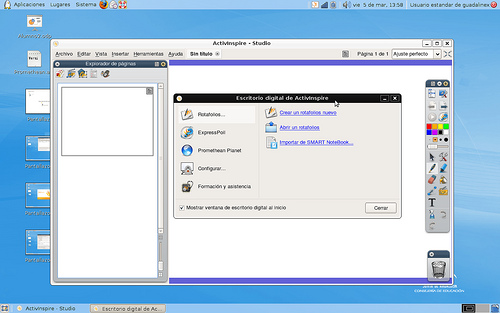(Nota previa: para hacer esta instalación es necesario tener un usuario en el sistema con permisos de administrador)
Configurar los repositorios para descargar los paquetes necesarios:
- Sistema > Administración > Gestor de paquetes Synaptic > Configuración > Repositorios
- Pestaña Software de terceros > Añadir > Línea de APT (Escribir la siguiente línea):
- Guadalinex V6:
deb http://activsoftware.co.uk/linux/repos/ubuntu jaunty oss non-oss
- Guadalinex V7:
deb http://activsoftware.co.uk/linux/repos/ubuntu lucid oss non-oss
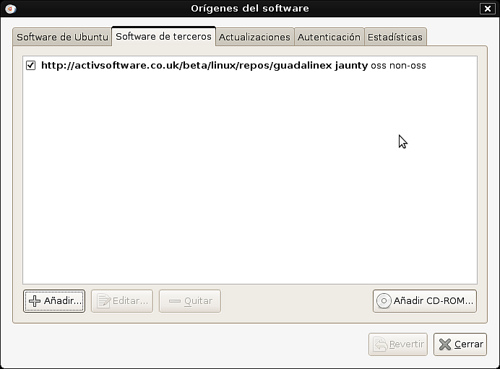
- Guadalinex V6:
- Pestaña Autenticación > Importar clave
- Buscar el archivo de claves públicas que se debe descargar de: http://www.activsoftware.co.uk/linux/repos/Promethean.asc
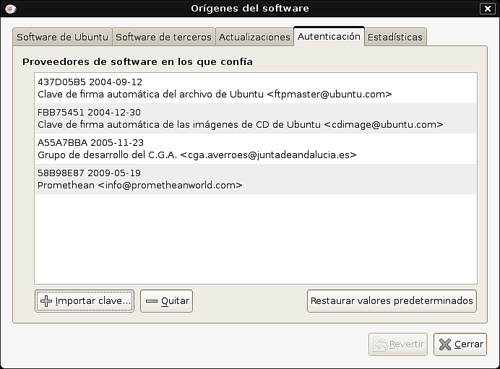
- Buscar el archivo de claves públicas que se debe descargar de: http://www.activsoftware.co.uk/linux/repos/Promethean.asc
- Pestaña Software de terceros > Añadir > Línea de APT (Escribir la siguiente línea):
Siguiendo en el Gestor de paquetes Synaptic, hacer clic en el botón Recargar.
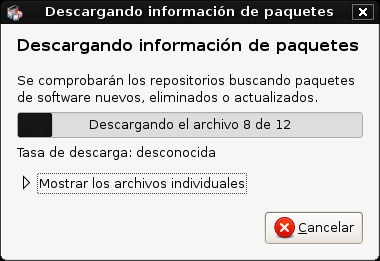
Para encontrar los paquetes que se han instalado, correspondientes a Promethean, podemos utilizar el botón “Origen” y seleccionar en la parte superior izquierda “activsoftware.co.uk/main”.
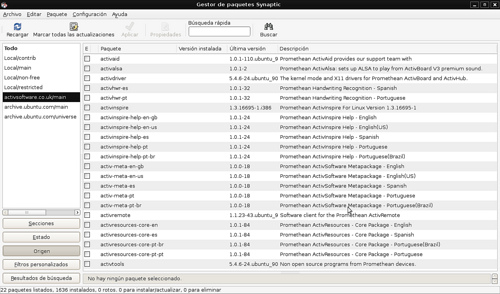
De esa lista se seleccionarán todos los paquetes, excepto los de otros idiomas como inglés o portugués, haciendo doble clic en el cuadradito de la izquierda de cada paquete.
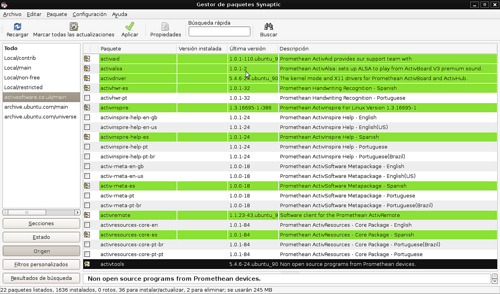
Una vez seleccionados, se procede a su instalación haciendo clic en el botón “Aplicar”. En la ventana “Resumen” volvemos a hacer clic en “Aplicar”.
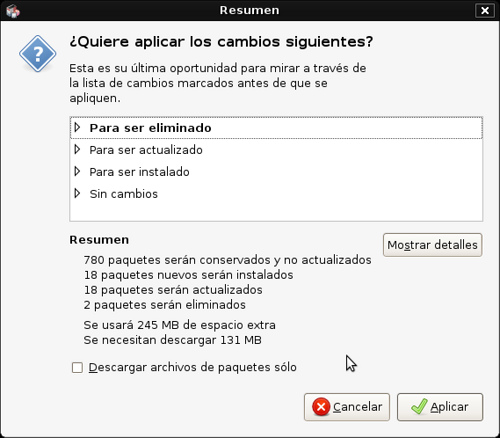
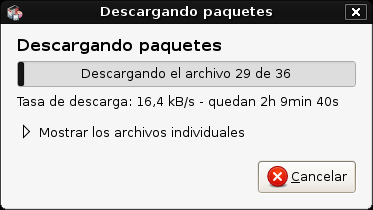
Una vez finalizada la descarga, se debe reiniciar el equipo con la pizarra conectada.
Si todo ha ido correctamente, debe aparecer el icono del panel de control en la parte superior. Al hacer clic en él se tendrá acceso al panel de control de la aplicación y a la calibración de la pizarra.
Al acceder al panel de control debe aparecer detectada la pizarra.
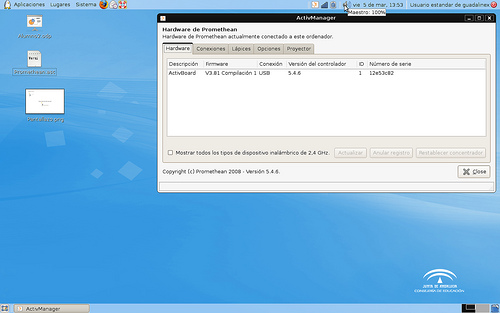
La aplicación ActivInspire que permite realizar dibujos y utilizar recursos para la pizarra se puede encontrar en: Aplicaciones > Otras > ActivInspire, que solicitará el número de registro al abrirla.